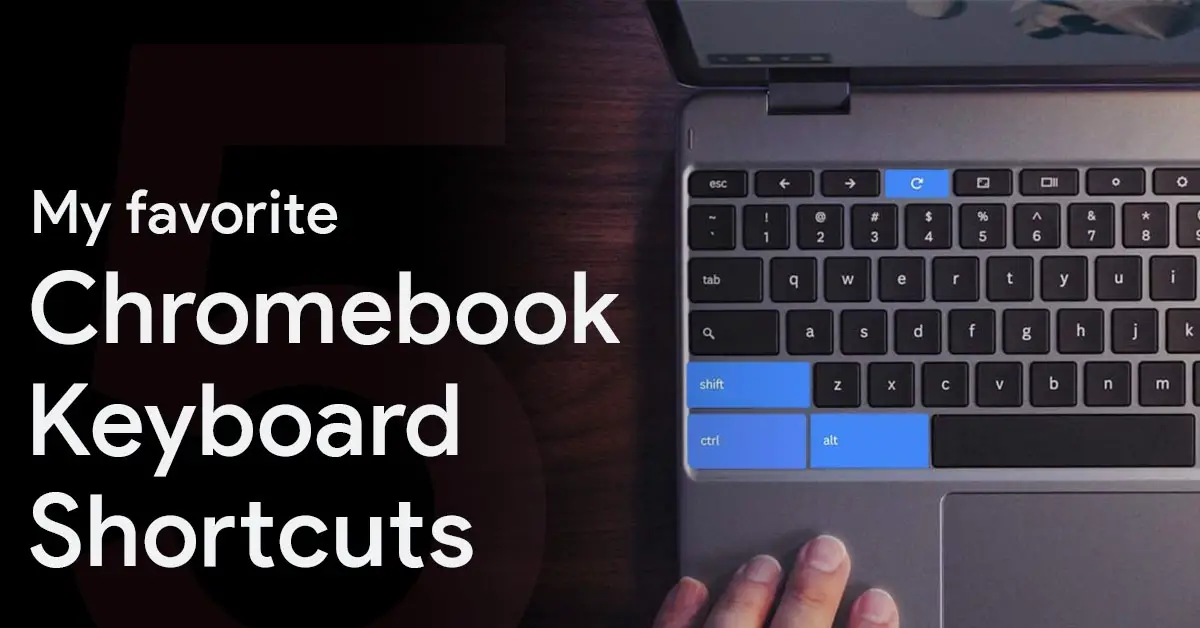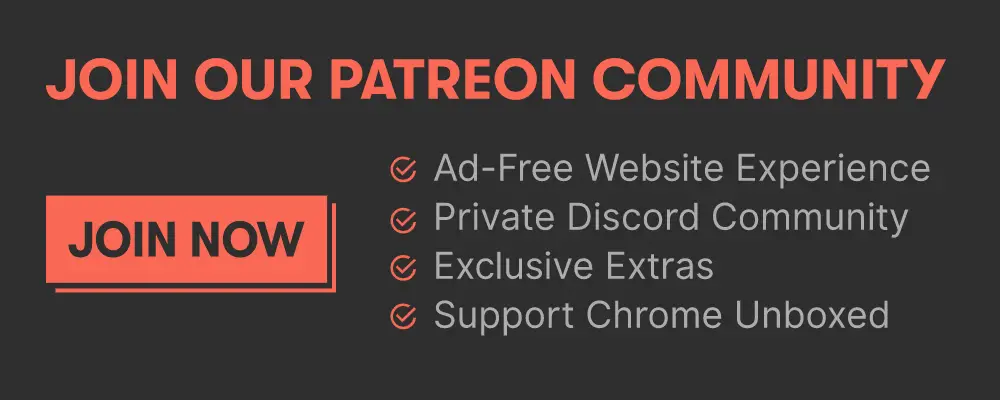بينما ننتقل برشاقة إلى العام الجديد ، على أمل ألا ننظر إلى الوراء إلى عام 2020 ، أردت أن أشارككم مفاتيح الاختصار الخمسة الأولى على جهاز Chromebook للمتعة والإبداع. يمكنك الوصول إلى مدير الاختصارات الخاص بك عن طريق النقر ctrl + alt + / أو بفتح الاستكشاف والتنقل إلى صفحة نظرة عامة. يمكنهم المساعدة في زيادة إنتاجيتك عشرة أضعاف إذا قمت بشحن بعضها في الذاكرة.
يوجد عدد كبير متاح لك ، لكن الاختصارات التي اخترتها اليوم هي اختصارات أستخدمها يوميًا وأحيانًا لحظة بلحظة. هذا الأخير للمتعة فقط ، لكننا جميعًا بحاجة إلى بعض المرح هذه الأيام ، أليس كذلك؟ اتمني ان تجدهم ممتعين. أود أن أسمع في قسم التعليقات الاختصارات التي تستخدمها على جهاز Chromebook!
أغلق أحد التطبيقات أو علامة التبويب بسرعة
Ctrl + w
بدلاً من سحب الماوس أو إصبعك إلى أعلى يمين أي تطبيق أو موقع لمتصفح Chrome ، فإن استخدام هذا الاختصار (جنبًا إلى جنب مع الاختصار التالي) سيبدو طبيعيًا بعد فترة بحيث قد تصبح مستخدمًا مختصًا للاختصار. بعد ذلك. إذا حدث ذلك ، فأنا آسف – إنه أسرع كثيرًا! يمكنك إغلاق العديد من التطبيقات والنوافذ في تتابع سريع باستخدام ctrl + w.
أعد فتح علامة تبويب أو تطبيق مغلق
Ctrl + Shift + t
إذا أغلقت تطبيقًا لم تكن تنوي استخدامه ، فستحتاج عادةً إلى الانتقال إلى المشغل وإعادة فتحه من قسم “مؤخرًا”. إذا كان موقعًا قد أغلقته ، فيمكنك “إعادة فتح علامة التبويب المغلقة” ، ولكن هذا الاختصار أسرع بكثير – بافتراض أنك حفظته وممارسته. بقدر ما أستطيع أن أقول ، فإنه يمنحك “تراجعًا” غير محدود ، لذا بأصابعك على مفاتيح صف المنزل ، ما عليك سوى الضغط على “Ctrl” بإصبعك الوردي ، و “Shift” بإصبعك ، و “T بإصبعك . تصبح طبيعة ثانية بعد فترة!
قفل جهاز Chromebook بسرعة
Launcher + ل
على جهاز كمبيوتر يعمل بنظام Windows ، إذا كنت معتادًا على الإطلاق على اختصارات لوحة المفاتيح ، فربما تكون قد سمعت أنه يمكنك قفل الكمبيوتر باستخدام Ctrl ومفتاح Windows. حسنًا ، عندما بدأت في استخدام أجهزة Chromebook ، فاتني ذلك ، لذلك قمت ببعض الحفر. بدلاً من الانتقال إلى الركن الأيمن السفلي من جهاز Chromebook ، والضغط على ساعة التوقيت ثم رمز القفل لقفل جهازك ، يمكنك ببساطة الضغط على مفتاح التشغيل والحرف “L”. سيرسلك هذا إلى شاشة القفل وسيطلب منك إدخال كلمة مرور قبل تسجيل الدخول. أستخدمه عدة مرات في اليوم لأنها طريقة سريعة لقفل جهاز Chromebook في المقهى حتى أتمكن من النهوض لثانية للحصول على مزيد من الوقود.
افتح كومة اللوحة الخاصة بك بصريًا
Launcher + الخامس
إنه جديد نسبيًا. إذا قمت بالضغط على زر الطاقة والحرف “V” ، فسيتم تقديمك بأحدث العناصر في مجموعة اللوحة الخاصة بك! يسير هذا جنبًا إلى جنب مع ميزة Hold Space الجديدة التي نواصل إتقانها وتسمح لك بإسقاط الصور والنص بسرعة في مستند أو حقل نصي. بعد كل هذه السنوات ، أصبح لدينا لوحة أم غير مرئية ، من الجيد أن تكون قادرًا على رؤيتها بدون برامج طرف ثالث.
يتدحرج مثل برميل!
Ctrl + Alt + Shift + Rotate
أخيرًا ، لدينا بيضة عيد الفصح الشهيرة لنظام التشغيل Chrome من Super Nintendo! لقد قمت بتضمينه لأنه على الرغم من أنني لا أستخدمه كثيرًا ، إلا أنني أشعر بالرضا باستمرار عندما أتذكر تجربته. من خلال النقر فوق مجموعة الأزرار هذه ، سيتم تدوير كل شيء لديك على شاشة Chromebook (باستثناء الخلفية الفارغة بدون نوافذ نشطة) بمقدار 180 درجة! قد يكون الأمر مثيرًا للاشمئزاز قليلاً إذا قمت بذلك مرارًا وتكرارًا ، لكنه لا يزال ممتعًا.

“Social media addict. Zombie fanatic. Travel fanatic. Music geek. Bacon expert.”